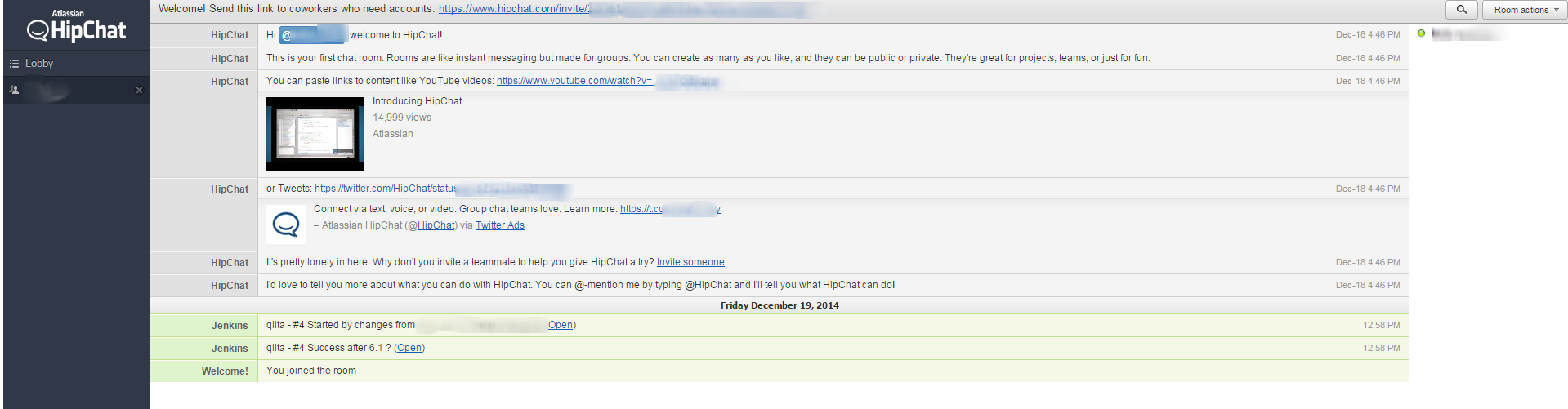コミットしたらGitBucketとJenkinsとHipChatに任せて他の事やってましょう(1)
コミットしたらGitBucketとJenkinsとHipChatに任せて他の事やってましょう(2)
からのつづき
JenkinsからのHipChatじゃなくて他の通知方法が知りたい方はこっちで
7.HipChatとJenkinsの連携設定
7.1.HipChatの準備
1.)すでに使用してる場合Webで管理画面をだします
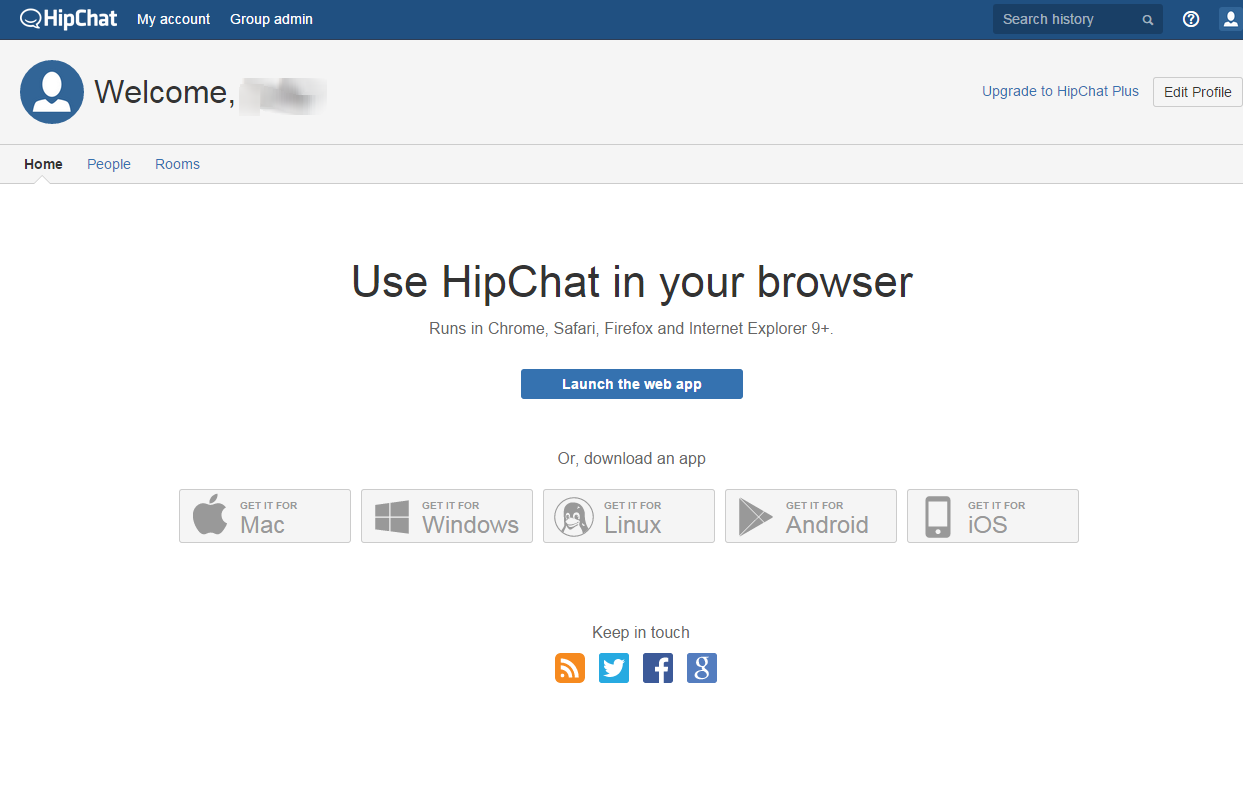
2.)[Group admin]-[Integrations]-[Find Now]を選択
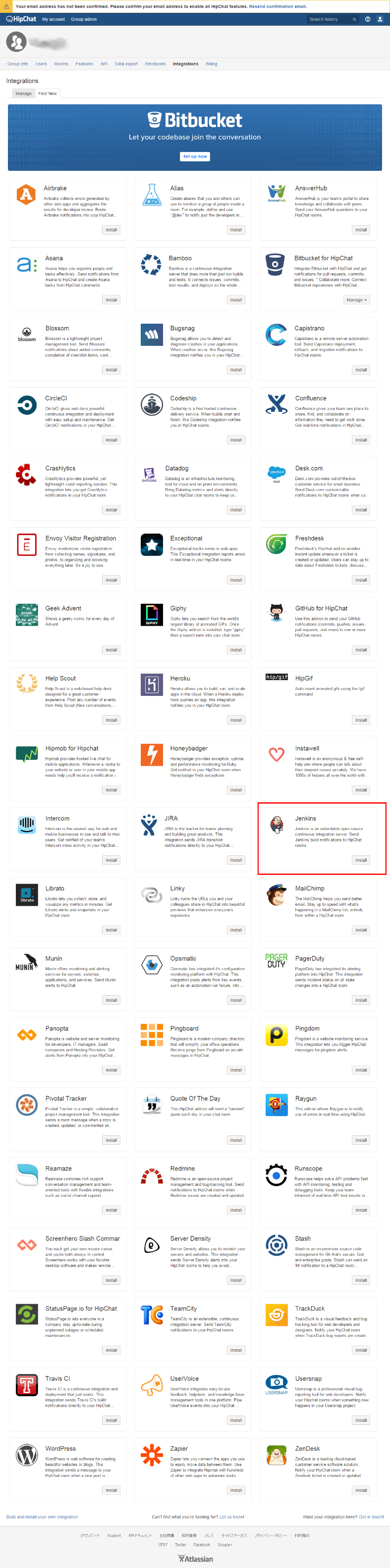
Jenkinsおじさんを探してください!
3.)Installします
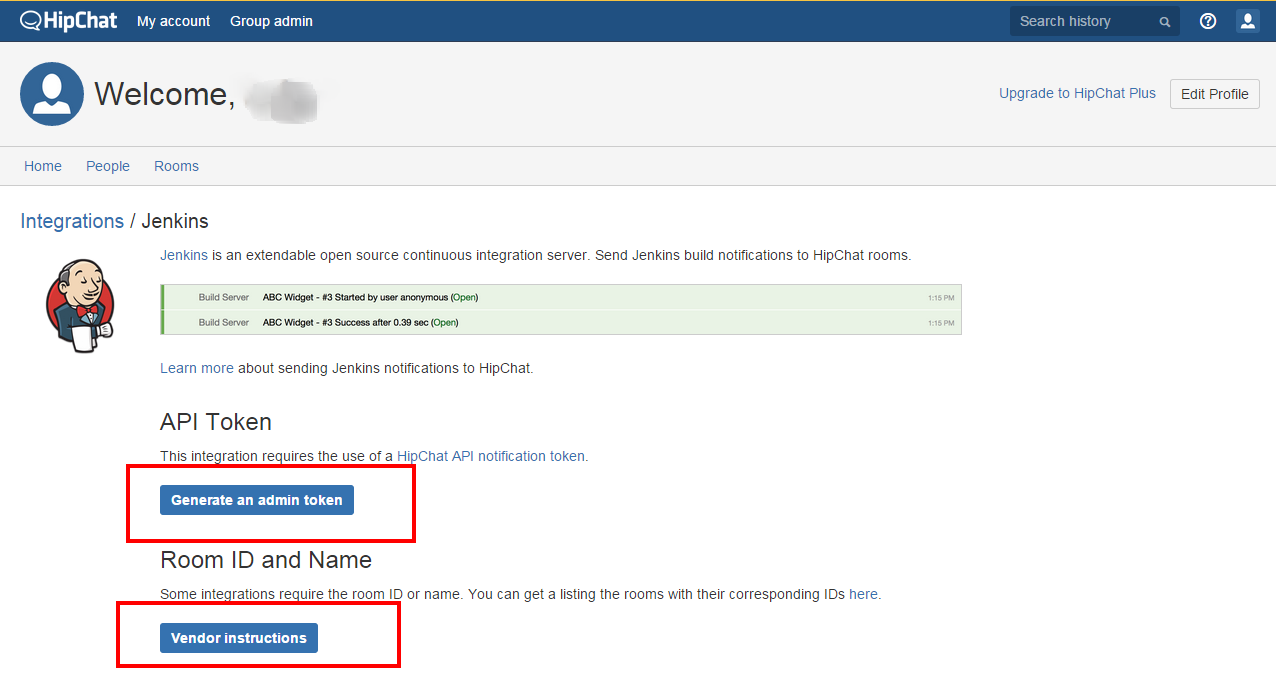
「API Token」を生成しますこれがJenkinsおじさんとの絆です
「Room IDと名前」は「here」のリンク先にあります
4.)APIが生成されているか確認します
[API]に移動します
「autogenerated-jenkins」が表示され「Token」が先程のと一致していればOK
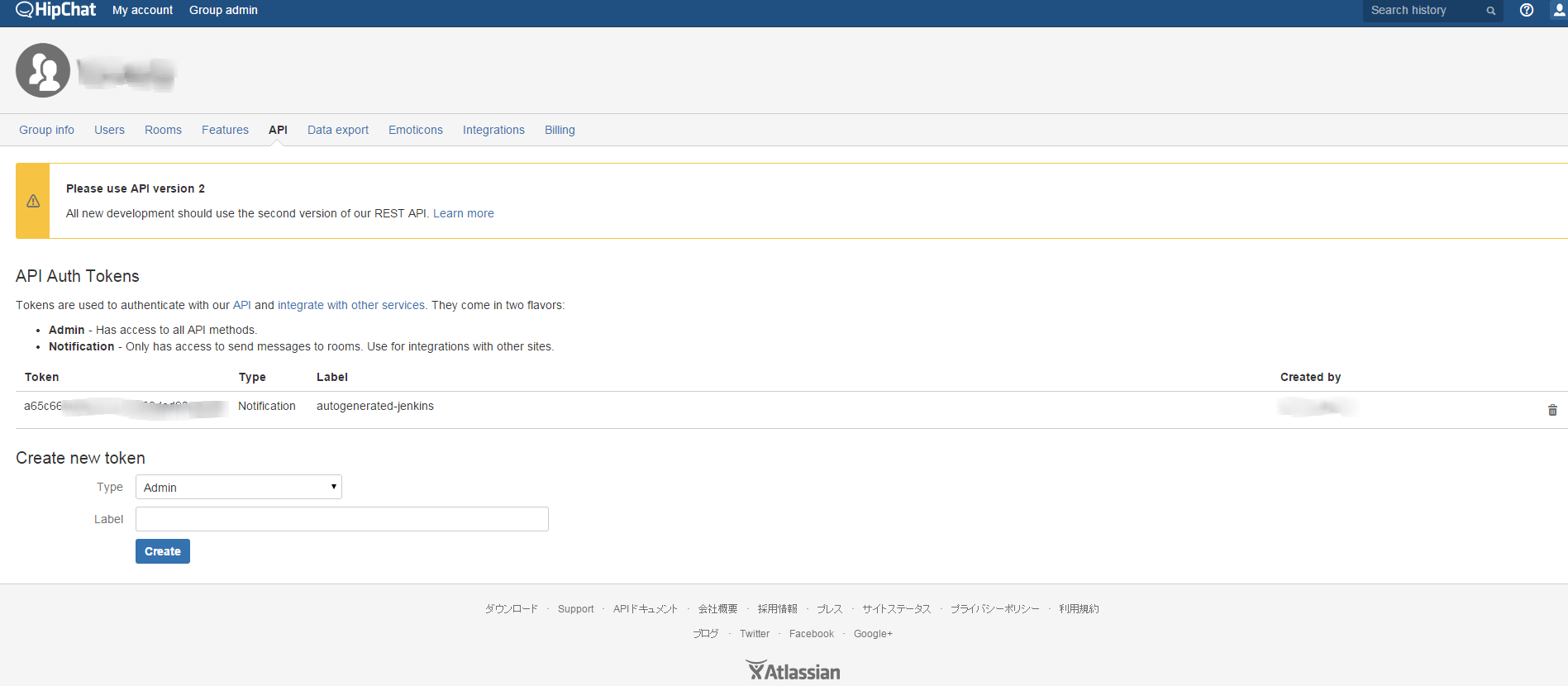
7.2.Jenkinsの設定
1.)システムの設定
[ダッシュボード]-[Jennkinsの管理]-[システム設定]
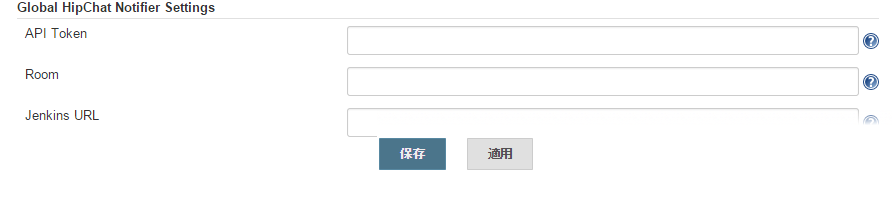
ここに先ほどHipChatから取得した
「API Token」「Room ID」を入力「Jenkins URL」は自分を指定して[適用]か[保存]をする
2.)ジョブの設定

「ProjectRoom」が個別にある場合は記入
「Start Notification」にチェックをいれるとビルド始まったよって言うのも通知してくれる

「ビルド後の処理の追加」から「HipChat Notifications」を追加して[適用]か[保存]をする
8.結合確認
おーjenkinsおじさんしゃべっております。
これにて完結。